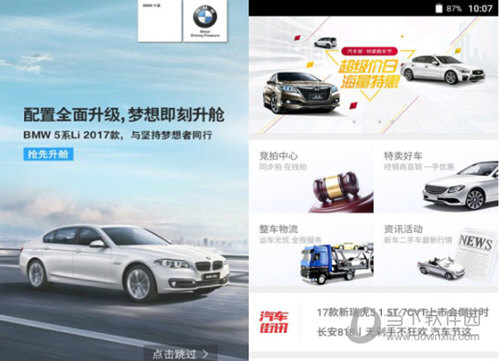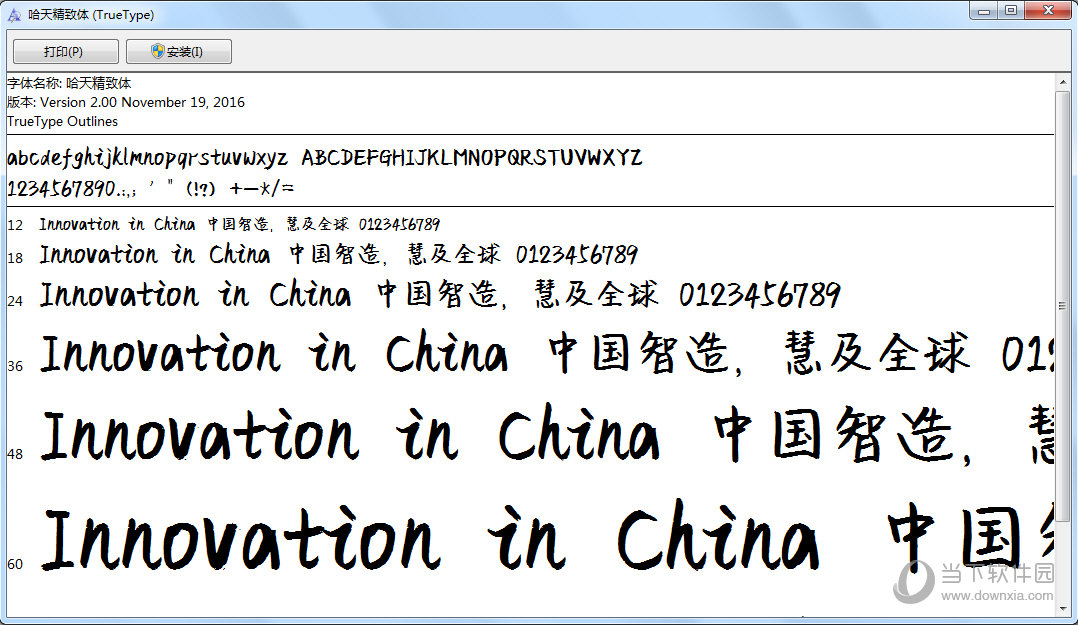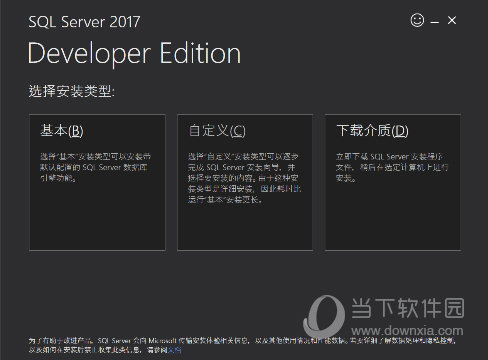怎么将Word文档转换成pdf格式?Word文档转换成pdf格式方法下载
我们很多用户在编辑文档内容的时候,为了方便都是使用Word来进行编辑,但是后续要通过pdf的格式进行查看,但是许多小伙伴不知道怎么操作才能够将Word文档转换成pdf格式,今天知识兔知识兔小编就来和广大用户们分享具体的操作方法,希望本期的软件教程能够给更多人带来帮助解决问题。
Word文档转换成pdf格式方法:
1、打开Word,打开需要转换的文档。
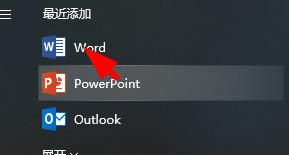
2、知识兔点击左上角的文件选项。
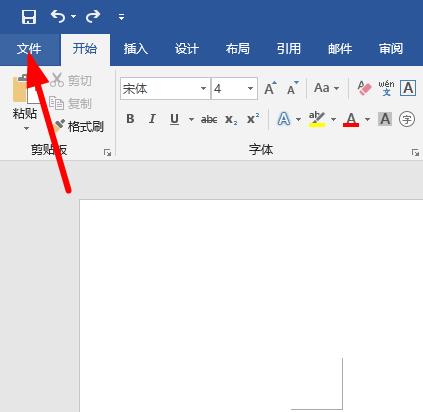
3、知识兔选择导出功能。
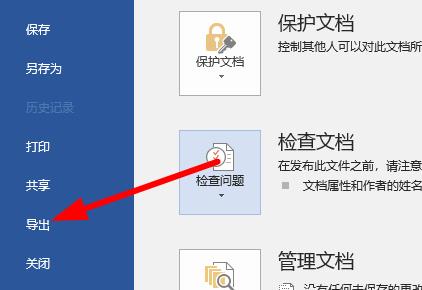
4、知识兔选择创建PDF/XPS文档,点击创建。
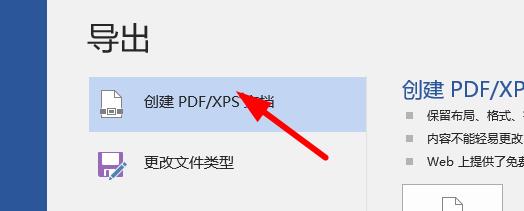
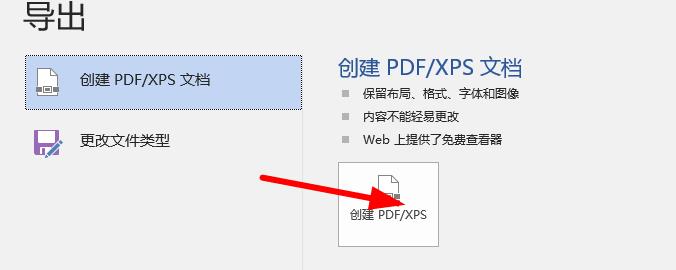
5、知识兔选择合适的位置,自定义文件的名称即可。
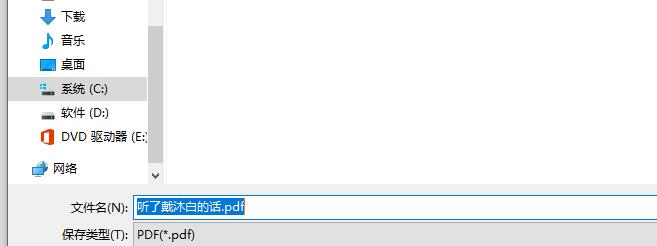
6、此时打开文件的格式就已经被转换为PDF文件。
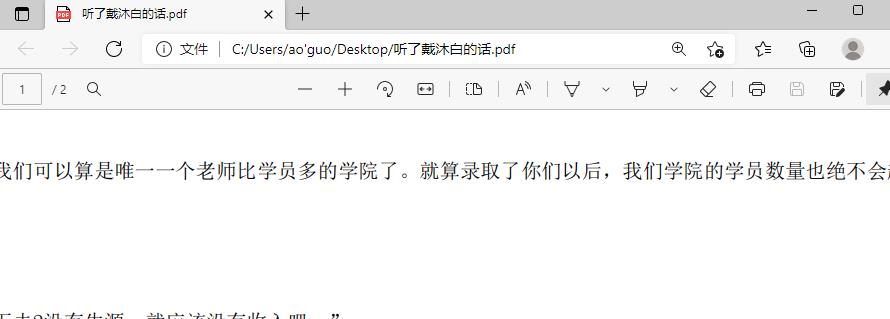
下载仅供下载体验和测试学习,不得商用和正当使用。

![PICS3D 2020破解版[免加密]_Crosslight PICS3D 2020(含破解补丁)](/d/p156/2-220420222641552.jpg)